Pemain di game role-playing online multipemain paling populer di dunia, World of Warcraft, mungkin menghadapi situasi berikut: semua pembaruan (tambalan) terbaru telah diinstal ke versi, misalnya, 4.0.6., Dan sebagian besar server game tidak belum mendukung versi ini. Apa yang harus dilakukan dalam kasus ini? Anda perlu mengembalikan klien ke versi sebelumnya.
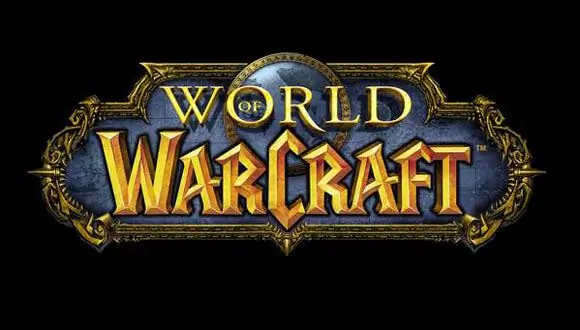
instruksi
Langkah 1
Langkah pertama adalah membuat cadangan folder game asli. Ini dilakukan jika tiba-tiba terjadi kesalahan seperti yang diinginkan. Biasanya folder ini terletak di C: Program FilesWorld of Warcraft. Itu harus disalin secara keseluruhan dan disimpan, memberinya nama, misalnya, "WoW_otkat" atau lainnya. Semua tindakan lebih lanjut harus dilakukan hanya di dalam salah satu folder, membiarkan yang lain tetap utuh, sehingga Anda selalu dapat kembali, jika ada, ke versi asli gim.
Langkah 2
Sekarang dari direktori dengan gim Anda perlu menghapus semua folder (tetapi bukan file individual), kecuali untuk Data. Dan di dalamnya, temukan dan hapus dua file patch bernama patch. MPQ dan patch-2. MPQ.
Langkah 3
Di C: Program FilesWorld of WarcraftData
uRU harus berisi file realmist.wtf - dokumen teks yang berisi informasi tentang server game. Itu harus dibuka di editor teks apa pun (misalnya, seperti ini: klik kanan pada file -> "Buka dengan" -> "Notepad"), hapus semua informasi yang ada di dalamnya, dan masukkan baris ini: set reallist eu.logon.worldofwarcraft.com. Kemudian simpan dan tutup file tersebut.
Langkah 4
Untuk tindakan lebih lanjut, koneksi Internet diperlukan. Folder game berisi utilitas Repair.exe, yang dibuat oleh pengembang khusus untuk kasus seperti itu, Anda harus menjalankannya. Jika pesan "Tidak dapat terhubung ke server" muncul, mulai ulang. Di jendela "Perbaikan Badai Salju", Anda harus mencentang ketiga kotak centang, lalu klik tombol "Reset dan Periksa file". Untuk beberapa waktu, file klien akan diperiksa dan dipulihkan, jendela yang muncul setelahnya dengan pesan "Blizzard Repair telah berhasil memperbaiki World of Warcraft" menunjukkan bahwa semuanya beres, klien telah memutar kembali ke versi aslinya.






